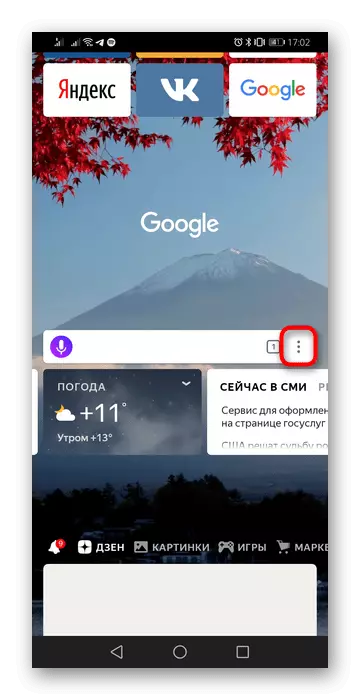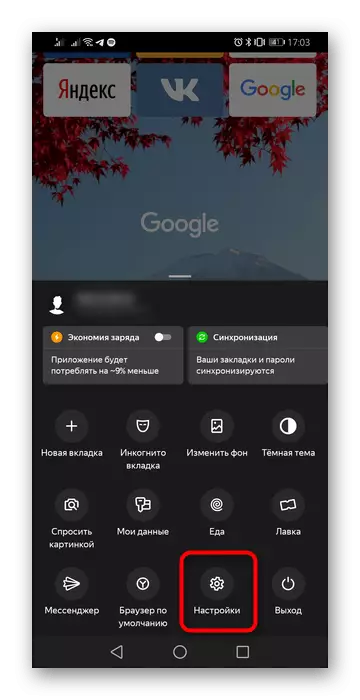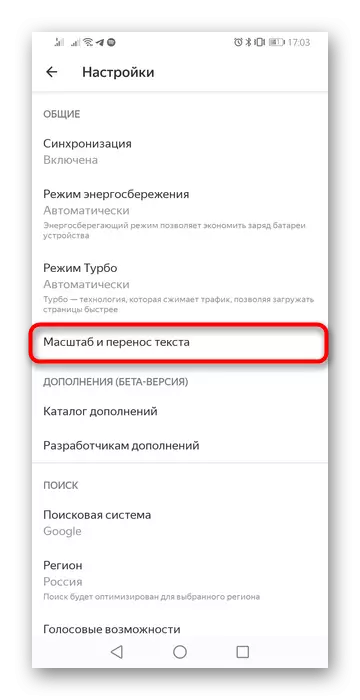Pagpipilian 1: PC bersyon
Buong format na bersyon ng Yandex.Bauser, bagaman ito ay nagbibigay-daan sa iyo upang i-configure ang laki at pangalan ng font, ito ay ipapakita lamang sa isang kondisyon: kung ang site ay hindi kumonekta panlabas na mga font. Kung mayroon kang configuration ng web browser, pumunta kami sa background, kaya makatuwiran na baguhin ang parameter lamang kapag may mga problema sa laki ng mga titik o may ilang site nang paisa-isa. Kung ang gumagamit ay mahalaga upang baguhin ang anumang font, i-uniformin ito sa lahat ng mga web page, tanging ang pag-install ng isang espesyal na pagpapalawak ay makakatulong. Mula sa uri ng gawain at pagtataboy kapag pumipili ng isang paraan.Paraan 2: Pag-install ng Extension.
Kung kinakailangan, upang baguhin ang anumang font ay maaaring makatulong sa eksklusibo pagpapalawak. Nagtatakda ito ng pagpipilian na pinili ng gumagamit kahit na sa ibabaw ng mga panlabas na font na nakakonekta sa site - ang diskarte ay tumutulong upang makamit ang isang estilo sa lahat ng mga pahina. Para sa layuning ito, gagamitin namin ang pandagdag ng changer ng font ng gumagamit, maaari kang pumili ng anumang iba pang analogue sa Chrome Online Store: Ang kanilang pag-install ay posible sa Yandex.Browser.
Pumunta sa pahina ng extension custom na font changer sa Google Online Store
- Sa pahina ng add-on, i-click ang I-install.
- Kumpirmahin ang karagdagan.
- Ngayon buksan ang anumang site na may teksto at mag-click sa pindutan ng Pagpapalawak. Dahil sa kasaganaan ng pagpili, ito ay mahihirap upang mabagal kapag naglo-load ng mga posisyon, kaya ito ay nagkakahalaga ng pasensya. Tulad ng makikita mo, mayroon ding 4 iba't ibang mga pamilya sa pamamagitan ng pagkakatulad sa karaniwang mga setting ng web browser: Normal (Standard), walang Serif (Sans-Serif), na may Serif (Serif), Monosicine (Monospace).
- Mapang-api ang kulay ay pinili. Ang mga opsyon dito, gayunpaman, hindi masyadong maraming - tanging maliwanag na nababasa na mga kulay ang inaalok.
- Maraming mga font, sa kasamaang-palad, hindi sinusuportahan si Cyrillic. Nangangahulugan ito na kapag pumipili, gagana lamang sila sa mga numero at mga salitang Ingles. Samakatuwid, kung walang mga tiyak na kagustuhan, kailangan mong hanapin ang angkop na pagpipilian sa pamamagitan ng extinguishing (sa drop-down na listahan, ang pangalan ng font ay sumasalamin sa hitsura nito, hinihingi ito).
- Ang isang variant na sumusuporta sa Cyrillic ay magbabago ng halos lahat ng mga bloke ng teksto sa site.
- Gayunpaman, ang ilang mga font ay may nakasulat na Cyrillic at Latin.
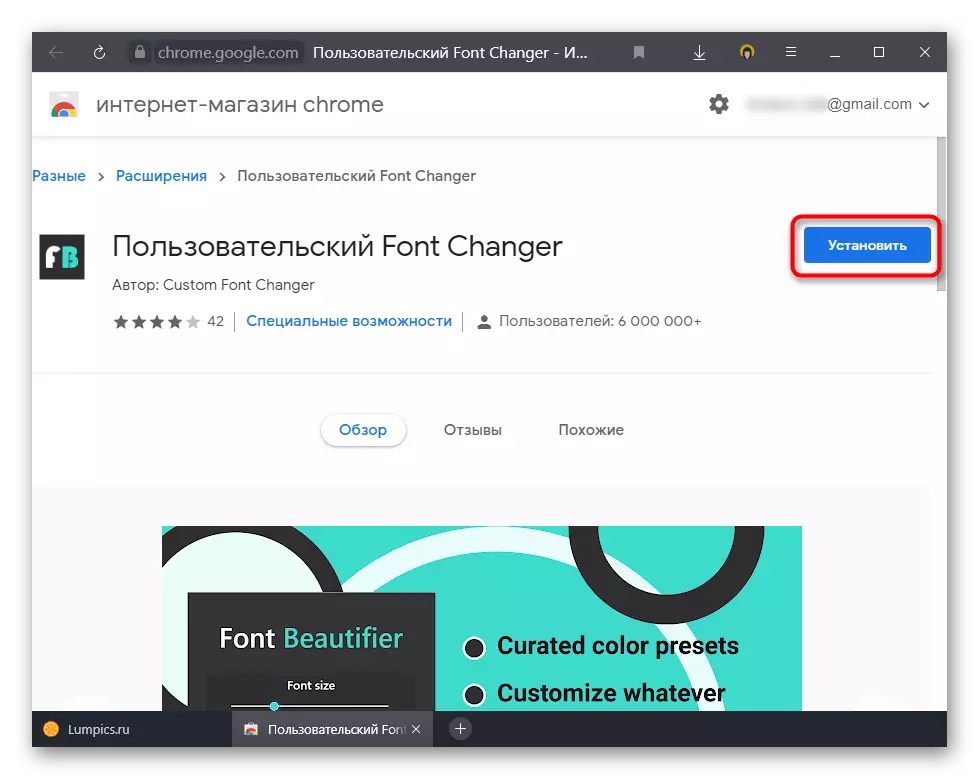
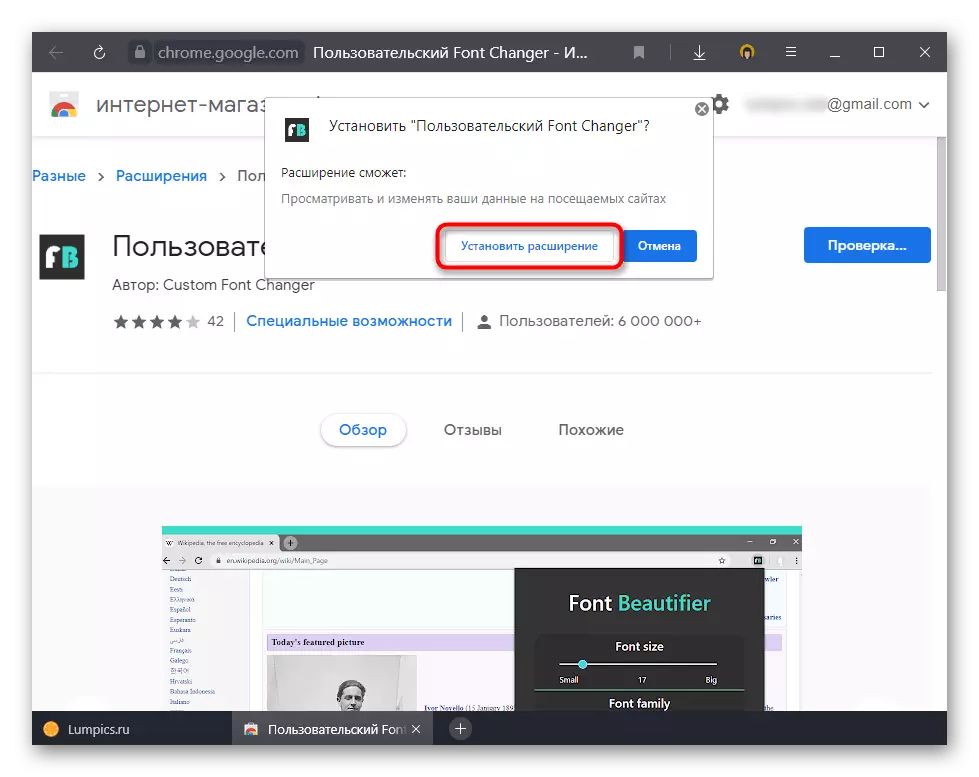
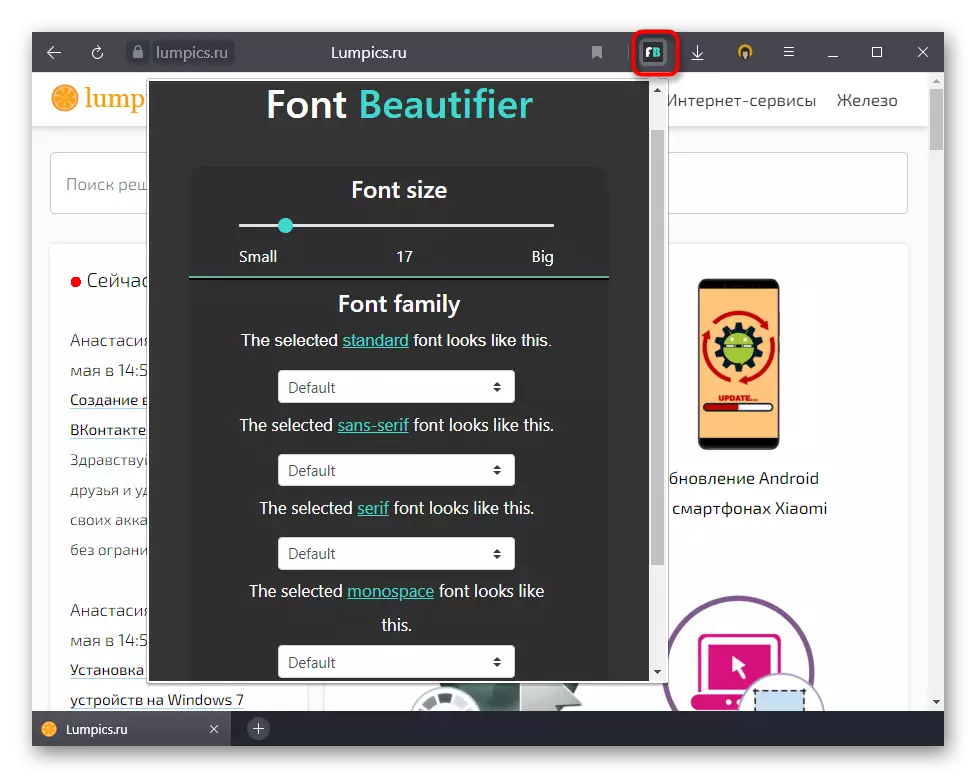
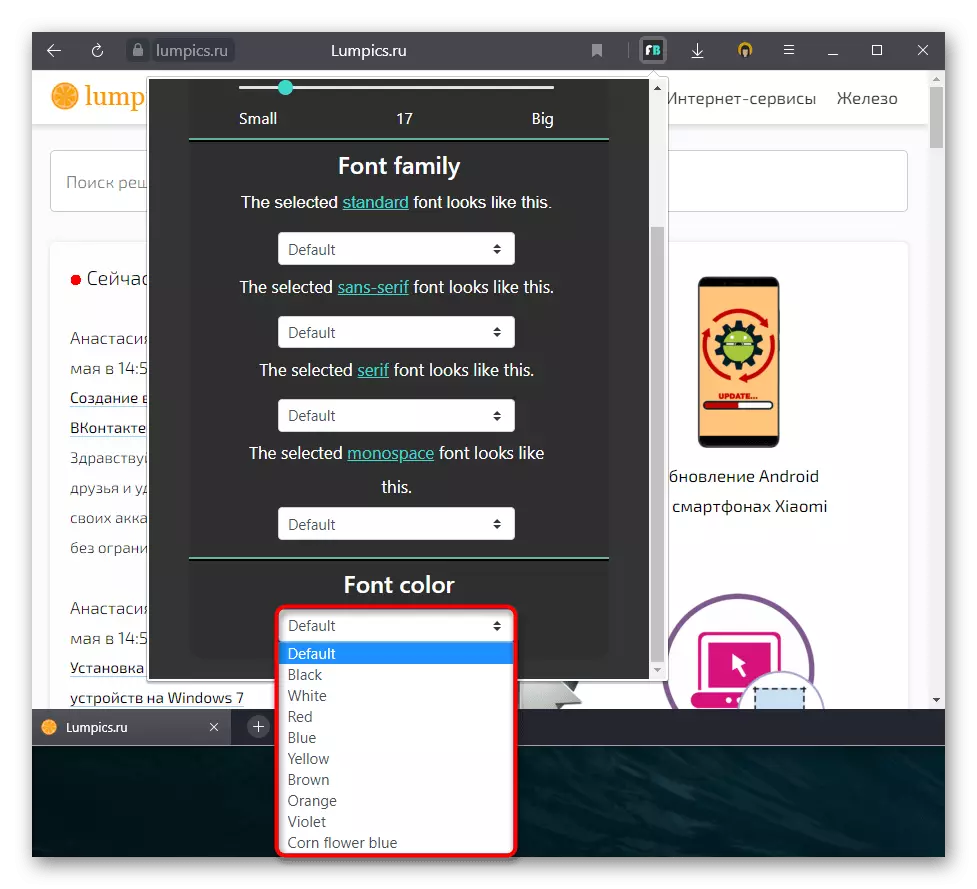
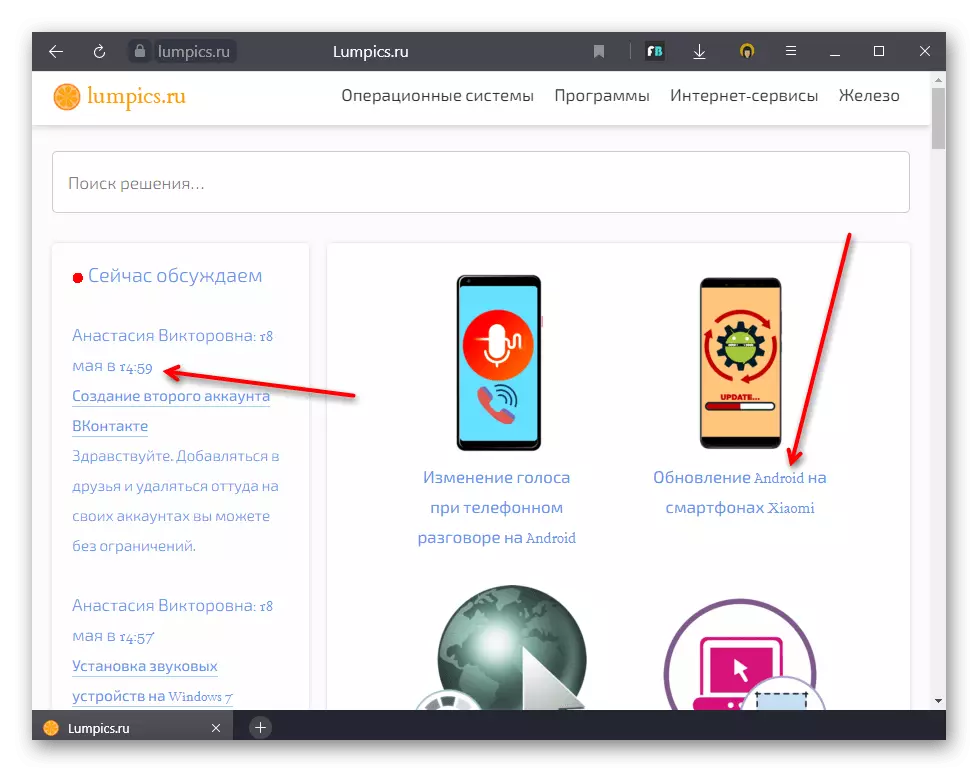
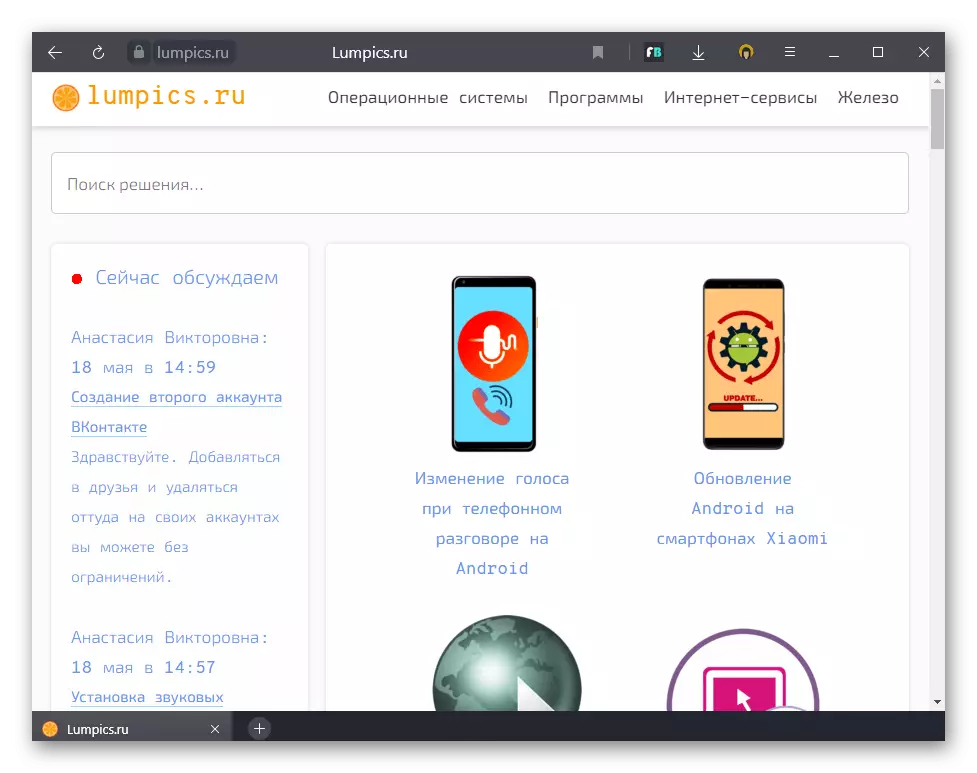
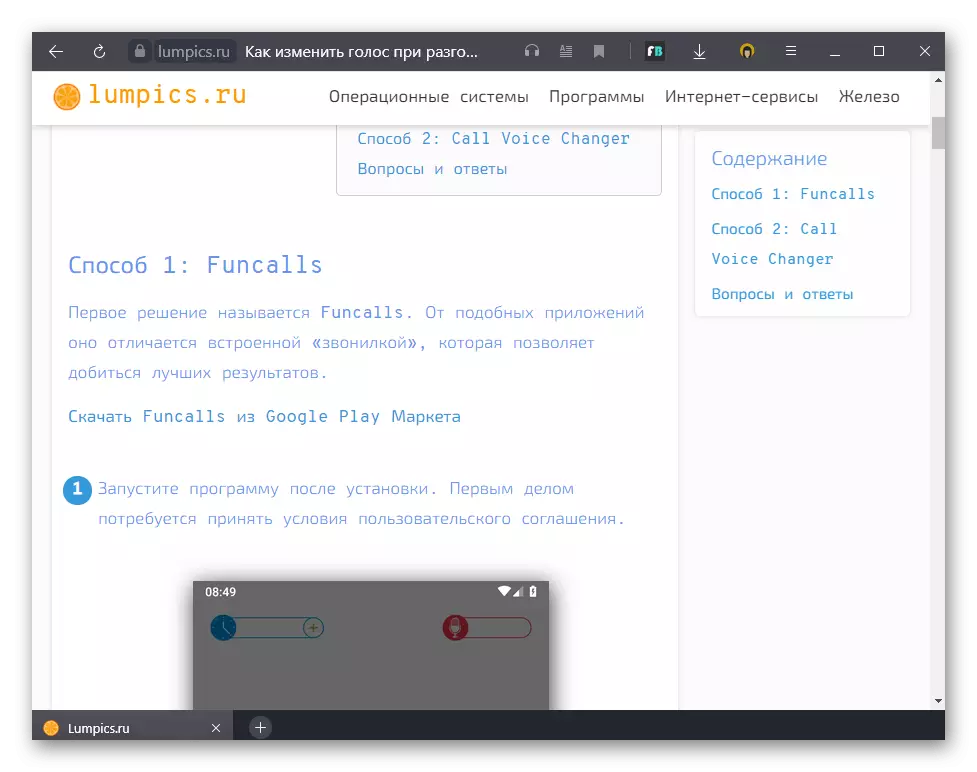
Pagpipilian 2: Mobile Application.
Yandex para sa mga smartphone limitadong kakayahan sa pagsasaayos. Ang mga font mismo ay hindi mababago, pinapayagan lamang na kontrolin ang laki.
- Mag-click sa pindutan ng "Menu" na serbisyo.
- Pumunta sa seksyong "Mga Setting".
- Sa "shared" block, tapikin ang "scale at transfer of text".
- Dito, gamit ang regulator, maaari mong i-configure ang laki ng mga titik.